目录
一、Airtest介绍与安装
- 主要介绍区别,以及各种详细的教程可以看这篇文章,和selenium、appium都是用来自动化测试的
- 不管是appium、airtest,
都有录制功能然后自动化生成代码,所以我们可以通过先录制的操作生成代码,然后改代码就可以学会一些常用的功能操作了 - 它的明显特征是
基于图像识别来自动控制手机App流程 - 它也可以是
基于Poco的UI组件自动化控制App流程 - 它可以用来
连接android手机、windows窗口、ios手机进行实时操作 - AirtestIDE安装,直接双击运行解压后的文件里的
AirtestIDE.exe(左下角skip账号登录),之后就有如下界面了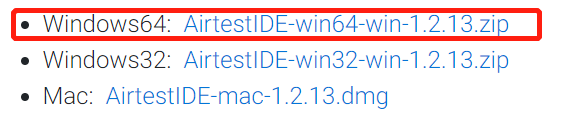


- AirtestIDE已经内置打包python的两个库
airtest和pocoui,和你平常用的python环境不是同一个,所以你也可以安装一个,然后改下python环境路径(选项 > 设置里面)pip install -i https://pypi.tuna.tsinghua.edu.cn/simple airtestpip install -i https://pypi.tuna.tsinghua.edu.cn/simple pocoui
- Microsoft Visual C++ 14.0 is required解决方法 ,采用其说的方法三,先从百度网盘下资源,然后解压后双击运行
VisualCppBuildTools_Full.exe,然后提供搜索包位置从其解压后里的文件里找
二、Airtest基于图像识别自动控制手机App流程
- 什么是基于图像识别? 就是你手机屏幕出现的图标,你点击那个图标,它就截图记住了,之后就识别定位这个图片进行相应的流程操作
- 准备一部手机与电脑通过usb数据线连接,
且手机处于开发者模式打开,且usb调试功能打开,且cmd输入adb devices -l命令如图所示,即代表安装成功,adb命令生效可以按这篇文章目录2、3安装android环境
- 然后在右侧刷新ADB会显示已连接的手机,然后点击connect就会出现手机的实时界面,就可以实时操作了,更多详细见
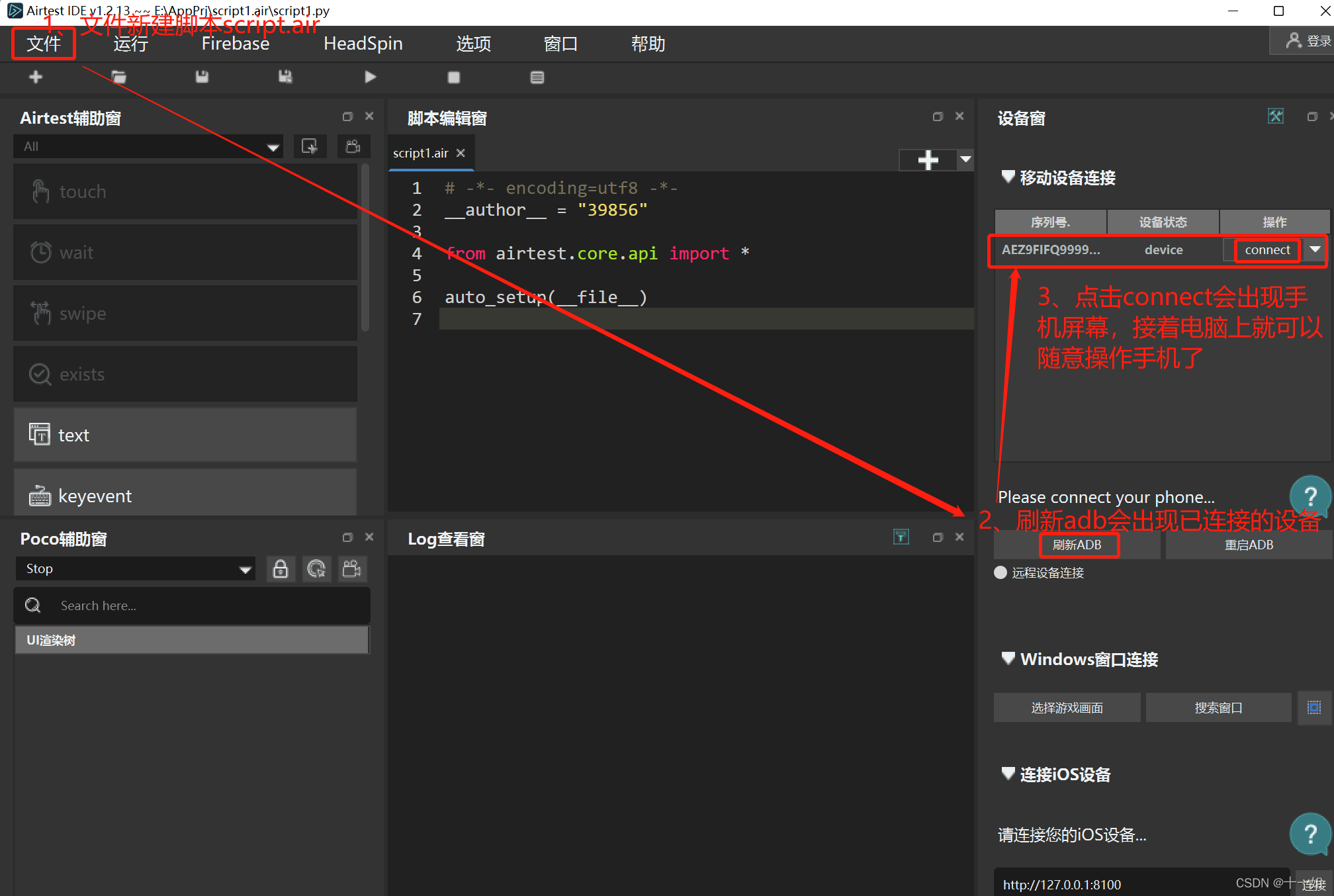
- 基于图像识别生成脚本有两种操作: - ①
点击图中的录制按钮,然后操作右侧的手机,此时脚本窗口会自动生成脚本,然后点击窗口中的运行脚本即会出现你刚刚操作的步骤;- ②借助Airtest的辅助窗,选择touch对应到手机页面选择区域截图即可实现点击,选择wait即等待指定内容加载出来,选择swipe按钮即滑动屏幕操作,选择keyevent填写HOME键盘事件,即代表进入首页和返回首页等; 此时窗口也会自动生成脚本,然后点击窗口中的运行脚本即会出现你刚刚操作的步骤;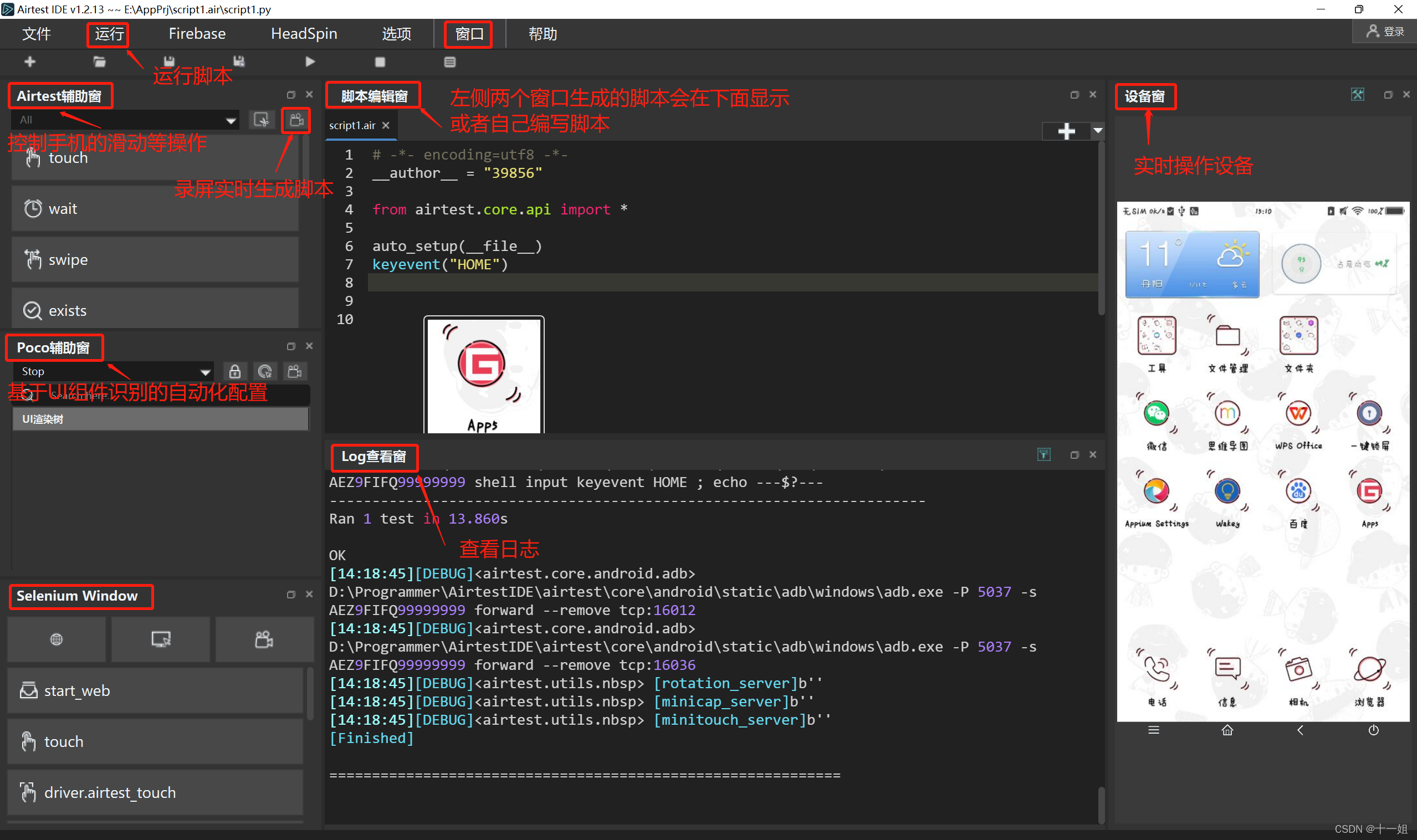
- 选择当前脚本右击选择打开当前项目目录,即可查看相应的python脚本,至此
基于图像识别操作流程生成脚本的步骤已结束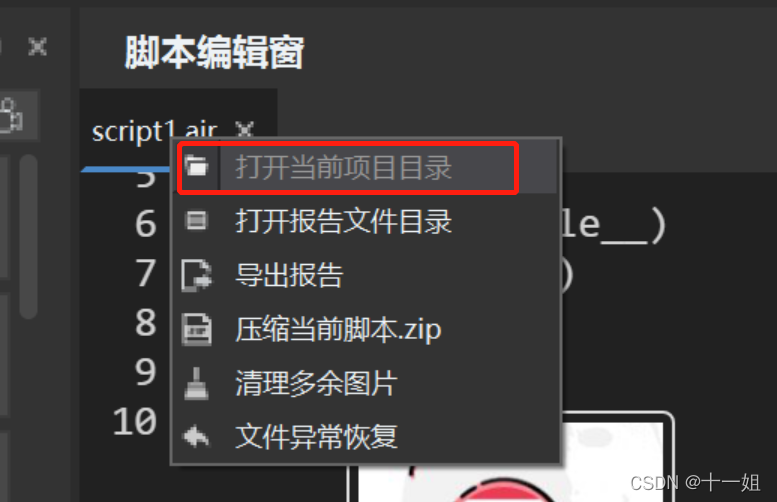
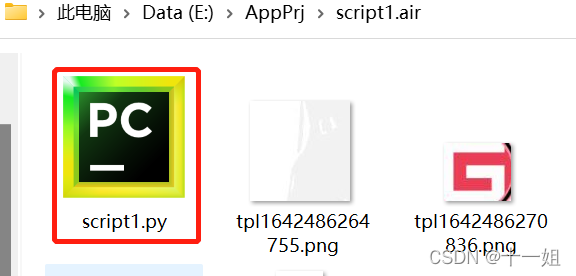

- Airtest介绍与脚本入门
- Airtest相关api操作
三、Airtest基于Poco的UI组件自动化控制App流程
- 什么是UI组件自动化控制?前面的基于图像识别自动控制是截图定位,那这个则
像xpath一样按树节点定位操作 - 新建文件脚本scripts2.air ,然后手机已connect连接好,和前面的操作差不多,然后这里的
Poco辅助窗选择Android会自动生成两行新的代码,然后手机端也会提示安装PocoService, 详细的入门教学看这篇文章

四、Airtest实现手机群控操作
- 群控系统服务网站 ,使用Airtest连接多部手机对应多个进程实现群控
- 也可以使用
云手机管理,更多的参考崔庆才的书籍详细介绍
本文转载自: https://blog.csdn.net/weixin_43411585/article/details/122554763
版权归原作者 十一姐 所有, 如有侵权,请联系我们删除。
版权归原作者 十一姐 所有, 如有侵权,请联系我们删除。